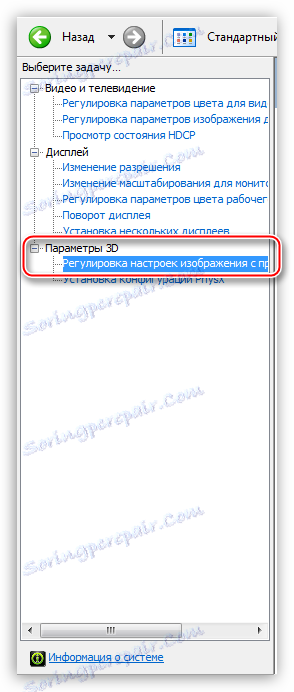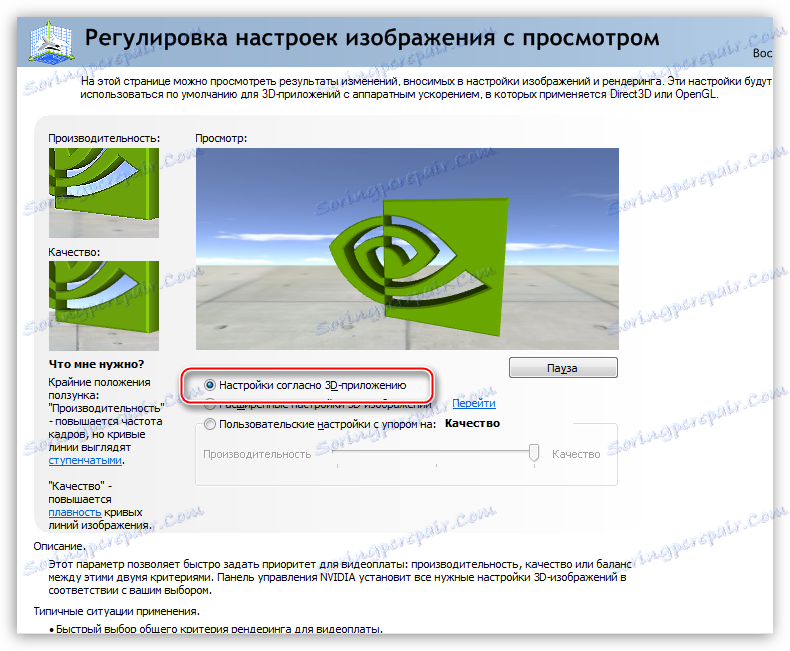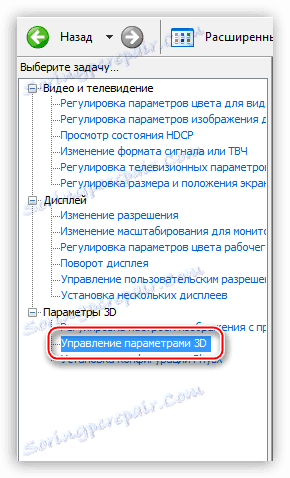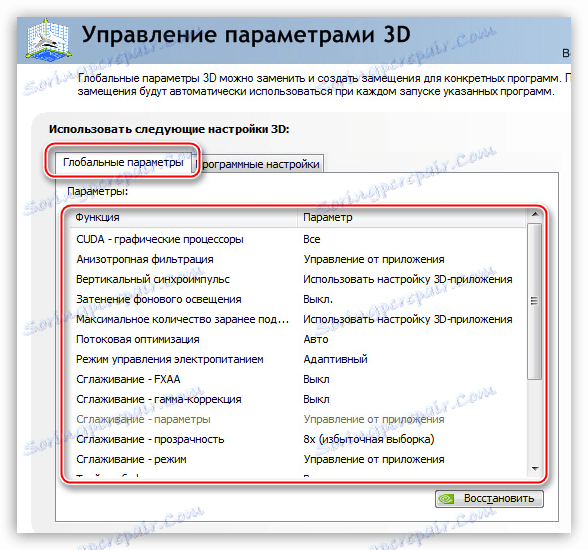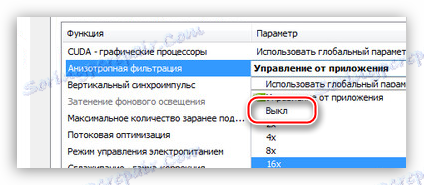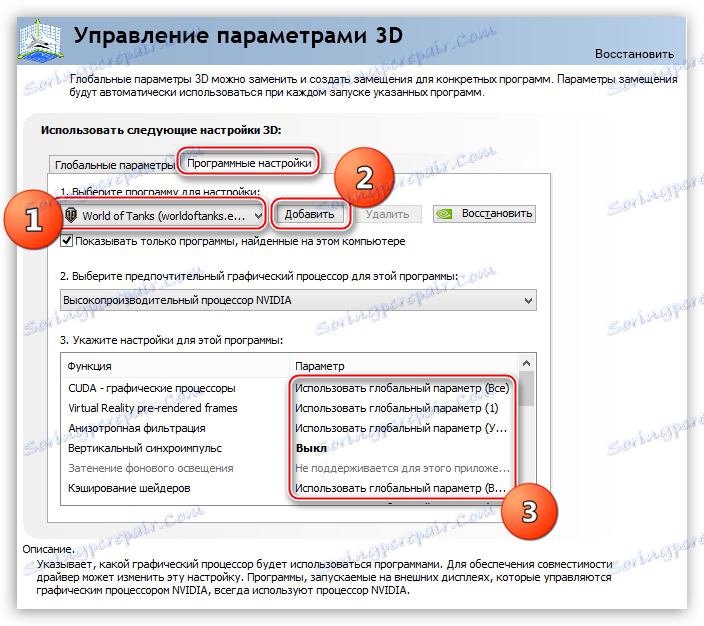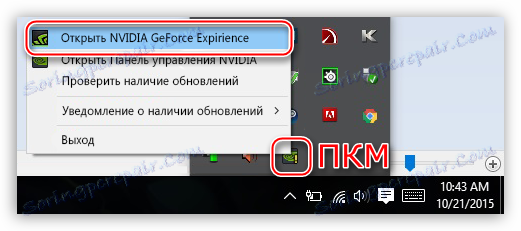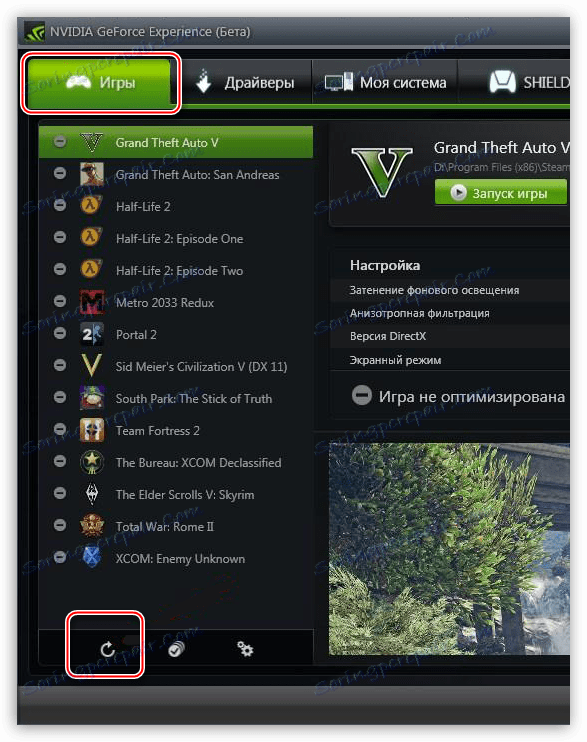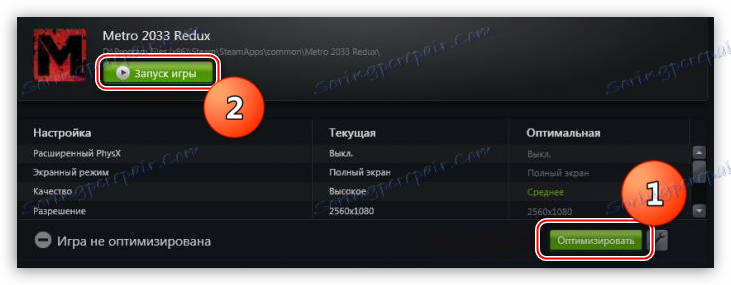Оптималне поставке за Нвидиа видео картицу за игре
Подразумевано, сви софтвери за Нвидиа графичке картице долазе са подешавањима која подразумевају максимални квалитет слике и покривају све ефекте подржане овим ГПУ-ом. Такве вредности параметара дају нам реалну и лепу слику, али истовремено смањимо укупне перформансе. За игре у којима реакција и брзина нису битни, таква подешавања су прилично прихватљива, али за онлајн битке у динамичким сценама, већи фрејмови су важнији од прелепих предела.
У оквиру овог чланка покушаћемо да конфигуришемо Нвидиа графичку картицу тако да истиснемо максимални ФПС, а губимо мало у квалитету.
Садржај
Конфигурисање Нвидиа графичке картице
Нвидиа видео управљач можете конфигурирати на два начина: ручно или аутоматски. Ручно подешавање подразумева фино подешавање параметара и аутоматски нас штеди од "избора" у возачу и штеди време.
Метод 1: Ручна конфигурација
Да бисте ручно прилагодили параметре видео картице, користићемо софтвер који је инсталиран са управљачким програмом. Софтвер се назива једноставно: "Нвидиа Цонтрол Панел" . Можете приступити панелу са радне површине тако што ћете кликнути на њега и изабрати жељену ставку из контекстног менија.
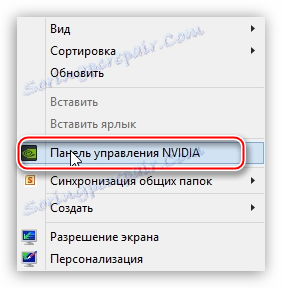
- Прво, пронађемо ставку "Прилагођавање поставки слике уз преглед" .
![Изаберите ставку Прилагоди поставке слика у Нвидиа контролној табли]()
Овде прелазимо на поставку "Према 3Д апликацији" и кликните на дугме "Примени" . Овом акцијом укључујемо способност управљања квалитетом и перформансама директно од стране програма који користи видео картицу у датом времену.
![Активирање опције управљања квалитетом помоћу 3Д апликације у Нвидиа контролном панелу]()
- Сада можете прећи на глобална подешавања. Да бисте то урадили, идите на одељак "Управљање 3Д поставкама . "
![Идите на картицу 3Д Сеттингс Цонтрол на контролној табли Нвидиа.]()
На картици "Глобал Сеттингс" видимо дугу листу поставки. О њима и разговарајте детаљније.
![Конфигурирање глобалних поставки за Нвидиа Цонтрол Панел]()
- "Анизотропно филтрирање" омогућава вам да побољшате квалитет рендеринга на различитим површинама које су изобличене или се налазе под великим углом посматрача. Пошто нас не занима "лепота", искључујемо АФ (Искључено). Ово се врши одабиром одговарајуће вредности у падајућој листи супротно од параметра, у десном ступцу.
![Онемогућава анизотропно филтрирање на Нвидијиној контролној табли]()
- "ЦУДА" - специјална технологија Нвидиа, која омогућава коришћење графичког процесора у прорачунима. Ово помаже у повећању укупне рачунске снаге система. За овај параметар подесите вредност на "Све" .
- "В-Синц" или "Вертицал синцхронизатион" вам омогућава да елиминишете сузе и трзате слику, чинећи да је слика глатка, уз истовремено смањење укупне брзине кадрова (ФПС). Овде је избор ваш, пошто укључени "В-Синц" благо смањује перформансе и може се задржати.
- "Затамњење позадинског осветљења" даје сценама више реализма, смањивши осветљење објеката, који пада у сјенку. У нашем случају, овај параметар се може искључити, јер уз велику динамику игре нећемо примијетити овај ефекат.
- "Максимална вредност унапред припремљеног особља . " Ова опција "приморава" процесор да броји број оквира унапред, тако да графичка картица није у стању мировања. Са слабим процесором, боље је смањити вредност на 1, ако је ЦПУ довољно снажан, онда је препоручљиво одабрати број 3. Што је вредност већа, то је мање времена када ГПУ "чека" своје оквире.
- "Стреаминг оптимизатион" одређује број графичких процесора које користи игра. Овде остављамо подразумевану вредност (Ауто).
- Затим, требало би да онемогућите четири параметра одговорног за глајење: "Гамма Цоррецтион", "Параметерс", "Транспаренци" и "Моде" .
- "Трипле буфферинг" функционише само када је укључена "Вертицал синцхронизатион" , помало повећавајући перформансе, али повећавају оптерећење на меморијским чиповима. Онемогућите ако не користимо "В-Синц" .
- Следећи параметар - "Филтерирање текстуре - оптимизација анизотропске селекције" омогућава благо смањење квалитета слике, повећање продуктивности. Да бисте омогућили или онемогућили опцију, одлучите сами. Ако је циљ максималан ФПС, онда одаберите "Укључено" .
- "Анизотропно филтрирање" омогућава вам да побољшате квалитет рендеринга на различитим површинама које су изобличене или се налазе под великим углом посматрача. Пошто нас не занима "лепота", искључујемо АФ (Искључено). Ово се врши одабиром одговарајуће вредности у падајућој листи супротно од параметра, у десном ступцу.
- Након што завршите сва подешавања, кликните на дугме "Примени" . Сада се ови глобални параметри могу пренети на било који програм (игру). Да бисте то урадили, идите на картицу "Подешавања програма" и изаберите жељену апликацију на падајућој листи (1).
Ако игра није доступна, онда кликните на дугме "Додај" и потражите одговарајућу извршну датотеку на диску, на пример, "ворлдофтанкс.еке" . Играчка ће бити додата на листу и за то стављамо сва подешавања у позицију "Користи глобални параметар" . Не заборавите да кликнете на дугме "Примени" .
![Конфигурисање програма за коришћење глобалних поставки у Нвидијиној контролној табли]()
Према запажањима, овај приступ омогућава повећање продуктивности у неким игрицама до 30%.
Метод 2: Аутоматска конфигурација
Аутоматска конфигурација Нвидиа графичке картице за игре може се извршити у власничком софтверу, који се такође испоручује са тренутним управљачким програмима. Зове се мекано Нвидиа ГеФорце Екпериенце . Овај метод је доступан само ако користите лиценциране игре. Функција "пирати" и "репацк" не функционише.
- Можете покренути програм из Виндовс системске касете тако што ћете кликнути на икону ПЦМ- а и изабрати одговарајућу ставку у отвореном менију.
![Покретање Нвидиа ГеФорце Екпериенце из системске ладице за Виндовс]()
- Након горенаведених корака отвара се прозор са свим могућим подешавањима. Заинтересовани смо за картицу "Игре" . Да би програм пронашао све наше играчке које се могу оптимизовати, кликните на икону за ажурирање.
![Картица "Игре" у НВИДИА ГеФорце Екпериенце]()
- На креираној листи морате да изаберете игру коју желимо отворити помоћу аутоматско подешених параметара и кликните на дугме "Оптимизирај" , након чега се мора покренути.
![Оптимизујте поставке видео управљача и покрените игру кроз Нвидиа ГеФорце Екпериенце]()
Након што смо извршили ове акције на Нвидиа ГеФорце Екпериенце, информишемо видео драјвер на најоптималнијим поставкама погодним за одређену игру.
То су били два начина конфигурирања параметара Нвидиа графичке картице за игре. Савет: покушајте да користите лиценциране игре да бисте себи обезбедили потребу да ручно конфигуришете видео драјвер, јер постоји могућност грешке, пошто није добио прецизан резултат који је био потребан.